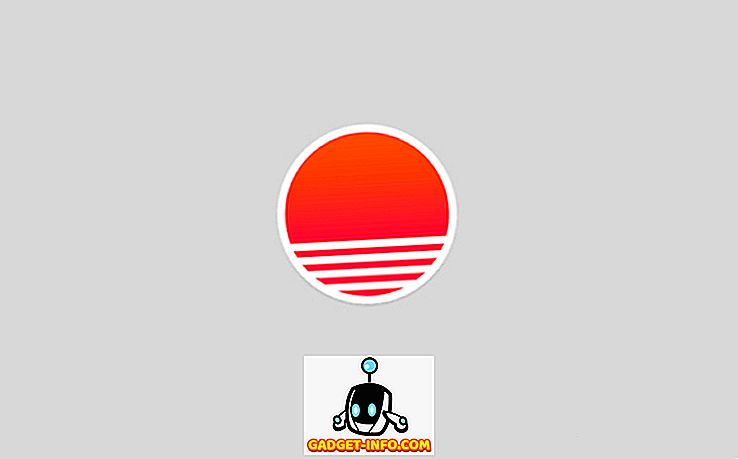Az új laptopok és számítógépek, amelyeken Windows 10 vagy akár új MacBook-ok vannak, nagyon nagy felbontású kijelzőkkel rendelkeznek, és ha nemrég vásárolt egyet, esetleg furcsa probléma merült fel a Chrome böngészőjével. Néhány weblap nem igazán jól játszik a nagy felbontású kijelzőkkel, ezeknek a weboldalaknak a szövege rendellenesen nagy vagy kicsi. Nos, javíthatja ezt a Chrome nagyítási lehetőségével.
A Chrome lehetővé teszi, hogy átmenetileg nagyítson vagy kicsinyítse a Ctrl +/- parancsikont, vagy a jobb felső sarokban található hárompontos menügombot használja, és használja a Nagyítás opciót, de mi van, ha véglegesen módosítani szeretné az alapértelmezett zoomot vagy szöveget méretben.

Az alapértelmezett zoom módosítása a Chrome-ban
A Chrome webhelyeinek nagyításának végleges beállításához fejezze be a Chrome beállításait . Itt görgessen lefelé, és kattintson a „ Speciális beállítások megjelenítése ” gombra.

Ezután a „ Webtartalom ” rész alatt kattintson az „ Oldal zoom ” legördülő menüre, és válassza ki a nagyítási százalékot, amely lehetővé teszi a weboldalak jobb megtekintését.

Szövegméret módosítása a Chrome-ban
Ha csak azt szeretné, hogy a weboldalak szövege nagyobb vagy kisebb legyen, módosíthatja a szöveg méretét a Chrome-ban. A Chrome-beállítások webtartalmának szakaszában lehetősége van a betűméret kicsinyítésre is nagyon nagyra változtatni.

A " Betűtípusok testreszabása " lehetőségre kattintva módosíthatja a Chrome különböző szövegű betűkészleteit, valamint a kódolást.

Ha módosítani szeretné a különböző nyelvek betűkészletét, akkor megnézheti a speciális betűkészlet-beállítások kiterjesztését.
Megjegyzés : Egyes weboldalak rögzített betűtípusokat használnak, és ebben az esetben a szöveg méretének megváltoztatása a Chrome-ban nem segít, és a zoom funkciót kell használni.
Szövegméret módosítása a Chrome Android alkalmazásban
Ha a legutóbbi Android zászlóshajók egyikének tulajdonítaná a csomagot a QHD / 2K-os kijelzőn, és a weboldalak furcsán láthatók a Chrome-ban, valószínűleg jó ötlet a szöveg méretének módosítása. Ehhez menjen a Chrome Beállítások-> Hozzáférhetőség lehetőségre, és húzza a szöveg méretező csúszkát a kívánt százalékra. Itt is engedélyezheti a „ Force Zoom ” (nagyítás) funkciót bármelyik webhelyen történő nagyításhoz.

A Chrome-on keresztül jobban megtekintheti a weblapokat
Ha olyan, mint én, akkor sokat böngészhet az interneten, és ha ezt a Chrome-on teszi, fontos, hogy testreszabja a különböző szempontokat, például a szöveg méretét, a zoomot, hogy megfeleljen a preferenciáknak. Szerencsére a Chrome elég egyszerű lehetőségeket kínál az alapértelmezett zoom vagy a szövegméret módosításához. Szóval, próbálja ki ezeket a beállításokat a Windows PC-n vagy a laptopon, a Mac-en vagy az Android okostelefonon, és tudassa velünk, hogyan működnek az Ön számára. Kikapcsolja az alábbi megjegyzéseket.